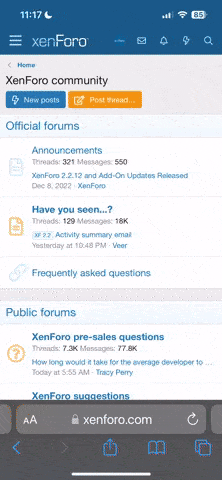kidloco
Power Member
Tutorial para instalação do Folding no OS X (Console Client)
Single CPU
#1: sacar o client
Podem sacar aqui . Se sacarem com o Safari, ele vai logo fazer mount do *.dmg no desktop. Se sacarem com outro browser que não tenha auto-mounting, é só ir à pasta de download do browser, e abrir o *.dmg (2 clicks) que o sistema faz mount.
#2: instalar o client
Basta arrastarem o ficheiro que está no *.dmg e arrastá-lo para onde desejarem. Eu arrastei para o Desktop, mas aconselho a criarem uma pasta (Folding por ex) nas Applications e arrastarem para lá o ficheiro (que está dentro do *.dmg). E pronto, "tá instalado"

#3: iniciar/configurar o client
Abrem o Terminal, que se encontra em "Applications/Utilities/":

Irá-vos aparecer algo de género (só o user que irá ser diferente):

Escrevem sudo -s . Ele vai pedir uma pass, metem a pass de admin e ficam assim identificados como Admin/Root:

Têm agora de abrir o ficheiro que estava dentro do *.dmg e colocaram na pasta que escolheram. Como no meu caso meti no Desktop, o comando vai ser diferente do vosso...mas nada de transcendental. Se colocaram em "Applications/Folding/" entao invés de escreverem cd Desktop, escrevem cd Applications/Folding. Podem sempre escrever ls para ver se está lá mesmo o ficheiro. Para iniciar o client fazem depois ./fah5
Como é a primeira vez que iniciam o client ele vai entrar logo na configuração do mesmo, mas para terem a certeza que entram mesmo na config escrevem ./fah5 -config que ele vai saltar pra configuração e depois desta iniciar o client. Se quiserem só configurar, sem iniciar o client escrevam ./fah5 -configonly
Para saberem o que faz cada comando do client, escrevam ./fah5 -help

As imagens que se seguem falam por si, como tal nao vejo necessidade em comentá-las.
NOTA: o que aparece [Assim] significa que é a opção por default, como tal se nao meterem nada, vai ser essa a opção escolhida. Eu escrevi em todos os casos (mesmo quando escolhi as opçoes default) apenas para vocês saberem o que escolhi.


Se não estiverem muito à vontade com as configurações avançadas, escrevem no na opção "Change advanced options". Se souberem o que fazem, então escrevam yes para continuarem com a configuração do client.


O client vai então ligar-se ao servidor do Folding, fazer o download do Core, criar as pastas necessárias, e começar a Foldar.



E pronto já está a foldar

#4: verificações
Vamos agora verificar se está tudo ok. Abrem outro terminal, escrevem sudo -s , e identificam-se como Admin/Root. Depois vao até a pasta onde têm o ficheiro (explicado no #3) e escrevem ./fah5 -queueinfo:

There u have the bitch in the queue

Vamos agora checar as pastas que o client criou. Há duas maneiras: geek ou noob. Vamos fazer das duas maneiras
Geek:

sudo -s = identifica-nos como root
cd Library/folding@home = entra na pasta "folding@home" que se encontra na Library do vosso User.
ls = para verem o que há dentro da pasta
cd work = entra na pasta "work"
ls = para verem o que há dentro da pasta
A pasta "work" é onde ficam as coisas processadas...it's already folding the bitch
Noob:

#5: Adicionar o Client ao startup do sistema
Vão ao "system preferences" do vosso mac:

Depois na caixa das preferências escolhem "Acounts" e irá aparecer uma box com os vossos users. Escolhem de seguida o user ao qual querem adicionar o Client, vao ao "Startup Items", e carregam no "+":

De seguida vai aparecer uma box para escolherem um programa. Vão até ao local onde meteram o programa (no meu caso o desktop), escolhem o Client e fazem "Add":

Aparece depois o programa na lista dos "Startup Items", e é só clickarem na box para o activar...Fecham as preferencias, and thats all:

Happy Folding
Tutorial para desinstalação do Folding no OS X (Console Client)
Single CPU
Selecionamos o client (fah5) e apagamos-o do sistema (no meu caso estava tinha posto no Desktop). Depois temos que ir apagar as coisas criadas pelo Client ao longo dos tempos. Como tal, vamos até à Library do nosso User e apagamos a directoria Folding@home..thats it.

Mas apagar um Client de consola tem de ser pela propria consola...common, respeitem o client ao menos
Apagar o client em si:


sudo -s = para nos identificarmso como admin/root (nao está na pic pk já tinha feito antes)
ls[/] = pra vermos o que há na directoria onde tamos ... tá ali o Desktop (onde supostamente meti o Client) nice
cd Desktop = para entrarmos na directoria "Desktop"
ls = para vermos o que há no desktop ... eu sabia que tinha aki o fh5 ... vamos lá entao apagar
rm -f fah5 = pra apagar o ficheiro
Apagar os "restos" do client:

sudo -s = identificarmo-nos como root/admin
cd library/folding@home =para entrarmos na pasta Folding@home que está na Library do nosso user
ls = vamos la´ver o que existe na pasta ... ali estao os "restos" todos
cd .. = vamos voltar uma directoria atras
rm -Rdf folding@home = remover a pasta "Folding@home"
cd folding@home = certificar que foi tudo apagado
ps: se querem saber o que faz cada flag nos comandos escrevam no terminal man COMANDO QUE QUEREM SABER ... por ex: man rm
Single CPU
#1: sacar o client
Podem sacar aqui . Se sacarem com o Safari, ele vai logo fazer mount do *.dmg no desktop. Se sacarem com outro browser que não tenha auto-mounting, é só ir à pasta de download do browser, e abrir o *.dmg (2 clicks) que o sistema faz mount.
#2: instalar o client
Basta arrastarem o ficheiro que está no *.dmg e arrastá-lo para onde desejarem. Eu arrastei para o Desktop, mas aconselho a criarem uma pasta (Folding por ex) nas Applications e arrastarem para lá o ficheiro (que está dentro do *.dmg). E pronto, "tá instalado"


#3: iniciar/configurar o client
Abrem o Terminal, que se encontra em "Applications/Utilities/":

Irá-vos aparecer algo de género (só o user que irá ser diferente):

Escrevem sudo -s . Ele vai pedir uma pass, metem a pass de admin e ficam assim identificados como Admin/Root:

Têm agora de abrir o ficheiro que estava dentro do *.dmg e colocaram na pasta que escolheram. Como no meu caso meti no Desktop, o comando vai ser diferente do vosso...mas nada de transcendental. Se colocaram em "Applications/Folding/" entao invés de escreverem cd Desktop, escrevem cd Applications/Folding. Podem sempre escrever ls para ver se está lá mesmo o ficheiro. Para iniciar o client fazem depois ./fah5
Como é a primeira vez que iniciam o client ele vai entrar logo na configuração do mesmo, mas para terem a certeza que entram mesmo na config escrevem ./fah5 -config que ele vai saltar pra configuração e depois desta iniciar o client. Se quiserem só configurar, sem iniciar o client escrevam ./fah5 -configonly
Para saberem o que faz cada comando do client, escrevam ./fah5 -help

As imagens que se seguem falam por si, como tal nao vejo necessidade em comentá-las.
NOTA: o que aparece [Assim] significa que é a opção por default, como tal se nao meterem nada, vai ser essa a opção escolhida. Eu escrevi em todos os casos (mesmo quando escolhi as opçoes default) apenas para vocês saberem o que escolhi.


Se não estiverem muito à vontade com as configurações avançadas, escrevem no na opção "Change advanced options". Se souberem o que fazem, então escrevam yes para continuarem com a configuração do client.


O client vai então ligar-se ao servidor do Folding, fazer o download do Core, criar as pastas necessárias, e começar a Foldar.



E pronto já está a foldar


#4: verificações
Vamos agora verificar se está tudo ok. Abrem outro terminal, escrevem sudo -s , e identificam-se como Admin/Root. Depois vao até a pasta onde têm o ficheiro (explicado no #3) e escrevem ./fah5 -queueinfo:

There u have the bitch in the queue


Vamos agora checar as pastas que o client criou. Há duas maneiras: geek ou noob. Vamos fazer das duas maneiras

Geek:

sudo -s = identifica-nos como root
cd Library/folding@home = entra na pasta "folding@home" que se encontra na Library do vosso User.
ls = para verem o que há dentro da pasta
cd work = entra na pasta "work"
ls = para verem o que há dentro da pasta
A pasta "work" é onde ficam as coisas processadas...it's already folding the bitch

Noob:

#5: Adicionar o Client ao startup do sistema
Vão ao "system preferences" do vosso mac:

Depois na caixa das preferências escolhem "Acounts" e irá aparecer uma box com os vossos users. Escolhem de seguida o user ao qual querem adicionar o Client, vao ao "Startup Items", e carregam no "+":

De seguida vai aparecer uma box para escolherem um programa. Vão até ao local onde meteram o programa (no meu caso o desktop), escolhem o Client e fazem "Add":

Aparece depois o programa na lista dos "Startup Items", e é só clickarem na box para o activar...Fecham as preferencias, and thats all:

Happy Folding

Tutorial para desinstalação do Folding no OS X (Console Client)
Single CPU
Selecionamos o client (fah5) e apagamos-o do sistema (no meu caso estava tinha posto no Desktop). Depois temos que ir apagar as coisas criadas pelo Client ao longo dos tempos. Como tal, vamos até à Library do nosso User e apagamos a directoria Folding@home..thats it.

Mas apagar um Client de consola tem de ser pela propria consola...common, respeitem o client ao menos

Apagar o client em si:


sudo -s = para nos identificarmso como admin/root (nao está na pic pk já tinha feito antes)
ls[/] = pra vermos o que há na directoria onde tamos ... tá ali o Desktop (onde supostamente meti o Client) nice
cd Desktop = para entrarmos na directoria "Desktop"
ls = para vermos o que há no desktop ... eu sabia que tinha aki o fh5 ... vamos lá entao apagar
rm -f fah5 = pra apagar o ficheiro
Apagar os "restos" do client:

sudo -s = identificarmo-nos como root/admin
cd library/folding@home =para entrarmos na pasta Folding@home que está na Library do nosso user
ls = vamos la´ver o que existe na pasta ... ali estao os "restos" todos
cd .. = vamos voltar uma directoria atras
rm -Rdf folding@home = remover a pasta "Folding@home"
cd folding@home = certificar que foi tudo apagado
ps: se querem saber o que faz cada flag nos comandos escrevam no terminal man COMANDO QUE QUEREM SABER ... por ex: man rm
Última edição: